保管してたPCを久々に引っ張り出してちょっと使いたい時にハードディスク(以下HD)がついてないとめんどくさいんだよね。
ということで、久々にLinuxのブータブルUSBメモリをZorin OSで作ってみたので作り方をまとめたよ。
Zorin OS本体のダウンロード
①公式サイト の「Download Zorin OS」をクリック
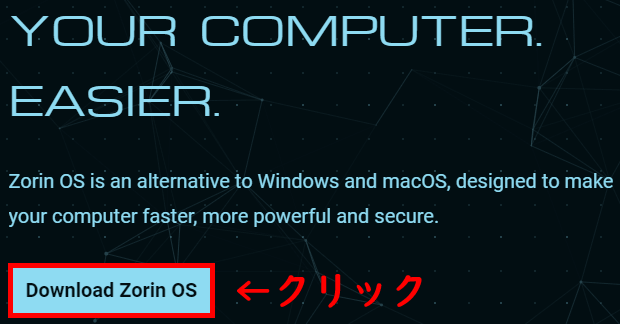
②ページ中央ぐらいまでスクロールすると画像のような表示があるので、「0」を選択してから「Download Zorin OS 12.3 Core」をクリック
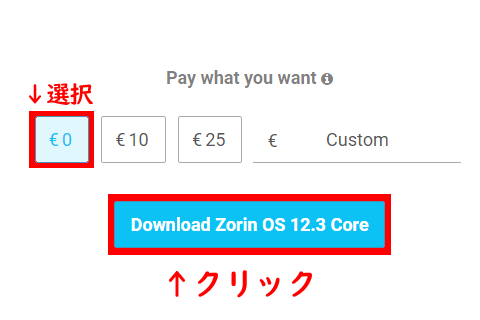
③こんな窓が出てくるので、「Download 64 bit」をクリックするとisoファイルのダウンロードが始まる
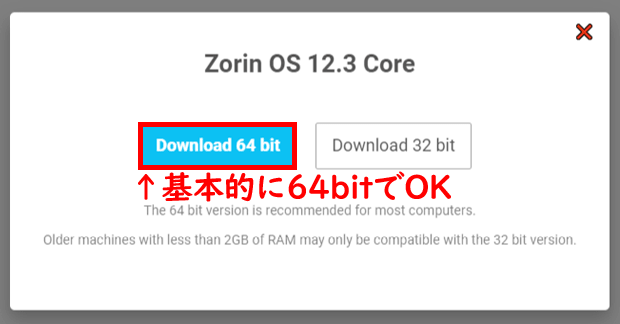
ブータブルUSBメモリの作成
「ブータブルUSB作るソフト」を落としてこよう。
UNetbootinが有名なようなので最初はこれを使ってみたんだけどさ、いざ作成完了してUSBブートしてみたら起動しないでやんの。
An operating system wasn’t found. Try disconnecting any drives that don’t contain an operating system. Press Ctrl+Alt+Del to restart.
ですってよ。OS見えてないじゃん。
メーカー違いのPC2台で試してダメだったので、ブータブルUSBメモリがうまく作成出来なかったと判断。
Rufus 3.0という別のブータブルUSB作成ソフトで作り直したら起動できた。何の差なのかはわからん。
最新版のZorin OSのブータブルUSB作ろうとして、改めてUNetbootin試してみたらUSBメモリ1本ぶっ壊れたんだけど…?
安っすいUSBメモリ使ってるのが悪いのかもしれないけど、やっぱなんかうまいこといかないのでRufusの方がいいよマジで。
UNetbootinで失敗した人はこちら
Rufus 公式サイトをちょっとスクロールすると「ダウンロード」という項目があるので、「Rufus 3.0」というリンクからプログラムをダウンロードしてね。
USBメモリと挿した状態で落とした「rufus-3.0.exe」を起動すると画像のような窓が出るので、isoファイルを指定して「スタート」をクリック。

UNetbooinよりよっぽど早く出来たので、こっちの方がいいかも。
Zorin OSの起動から終了まで
適当なPCでUSBブートするとしばらくこんな画面。
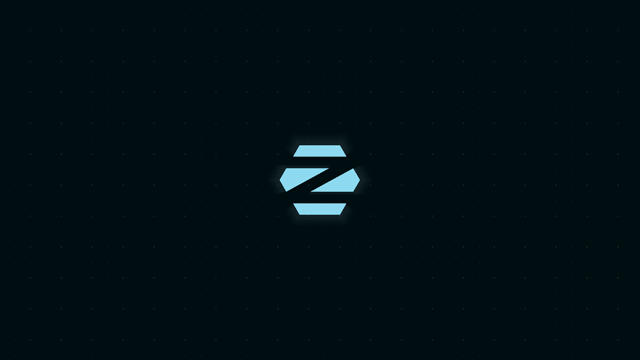
ブータブルUSBから起動すると、デスクトップが表示される前にセットアップ画面が表示される。
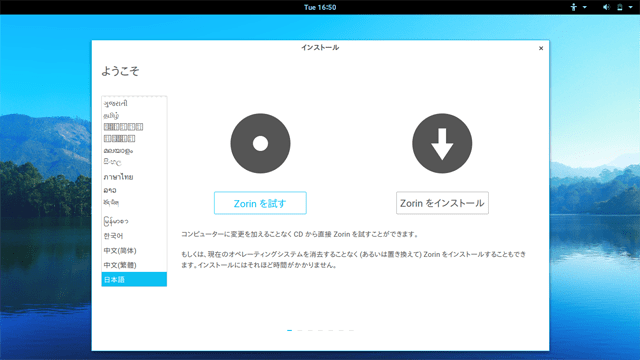
最初は英語で表示されてると思うので、左のリストの一番下まで行って「日本語」を選択すると表示を日本語に変えられる。
このブータブルUSBはインストーラとしても使えるので、このままHDにZorin OSをインストールすることも出来るけど、今回は俗に言う「ポータブルOS」の状態で使用したいので「Zorinを試す」を選択。
こちゃこちゃ勝手にやった後にデスクトップが表示。もう見た目にWindowsっぽい!
左下の「Z」ロゴをクリックすると、まんまスタートメニューのようなものが表示されるよ。
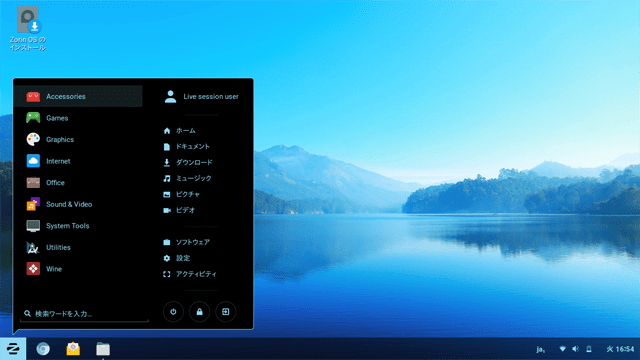
最近のやつってもう初回からいろいろインストールされた状態で起動してくれるのね!Linuxの思い出が古すぎるのかしら!
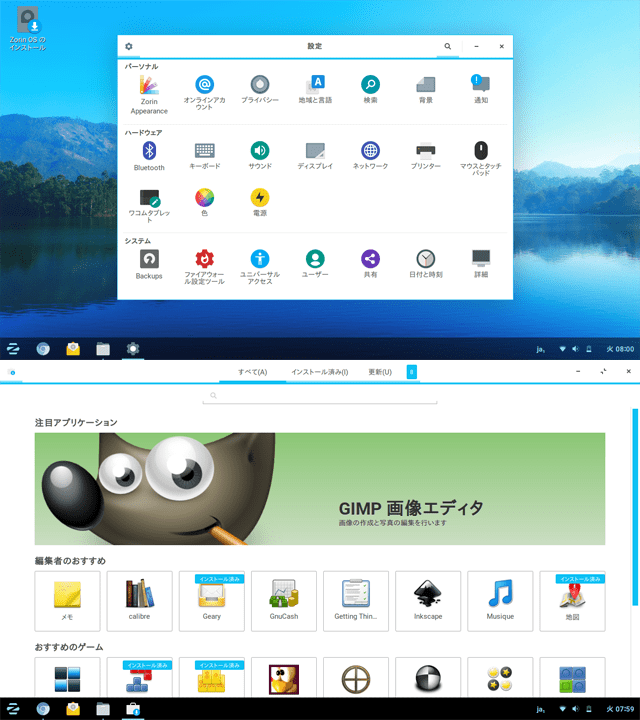
地味に驚いたのが「設定」の中にいた「ワコムタブレット」。
お前デフォルトでおるんかーい!
gimpも入ってるしGoogle Chromeじみたブラウザ(「Chromium」と言うらしい)も入ってるし手間がかからんでいいねこれ。
ToshibaのRX3シリーズっていうかなり古い機種につけて起動したんだけど、ちゃんと音もWLANもタッチパッドもドライバ当たってるんだからすごい。
強いて言えば、日本語キーボードは導入までちょっとクセがあるっぽいね。いろいろ見てはみたけど、ちゃんと調べないとよくわからん感じだった。
でも軽い作業とかネット見るだけなら十分やわこのOS。無料版でこれなら上等上等。
電源落とす時も、普通にWindowsでシャットダウンするのと同じ感覚で操作してOK。
ポータブルOSなのにシャットダウンも割と早かったよ。
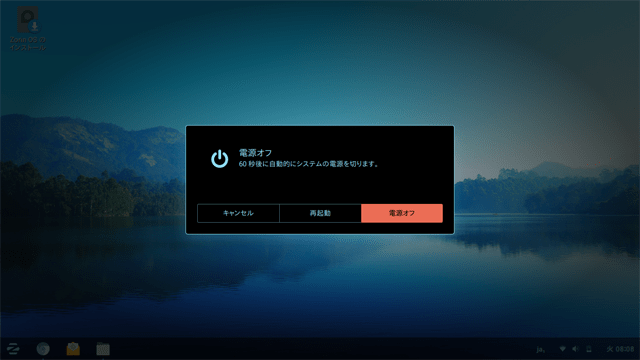
追記:Zorin OS 15(最新版)になってダウンロード場所が変わってる
13、14の存在を確認しないまま、Zorin OSが15にまで成長していた…!
なんか現在公開されているZorin OS 15は、無料版のダウンロードリンクがちょっと移動してたので場所を追記しておくね。
まずは公式サイトに行って「Download Zorin OS」をクリック。
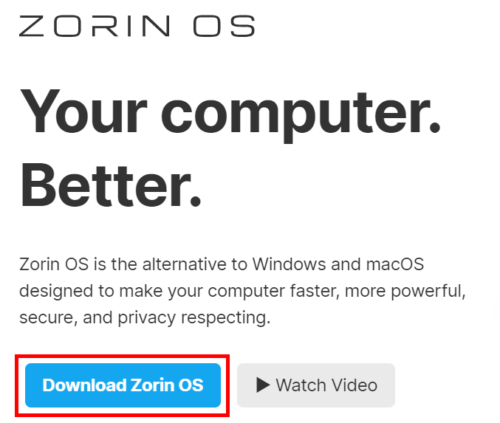
画面右上の「Core」をクリック。
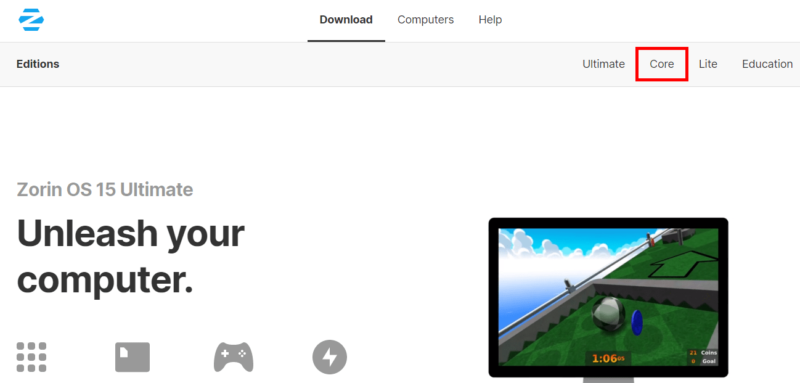
「Download」をクリック。
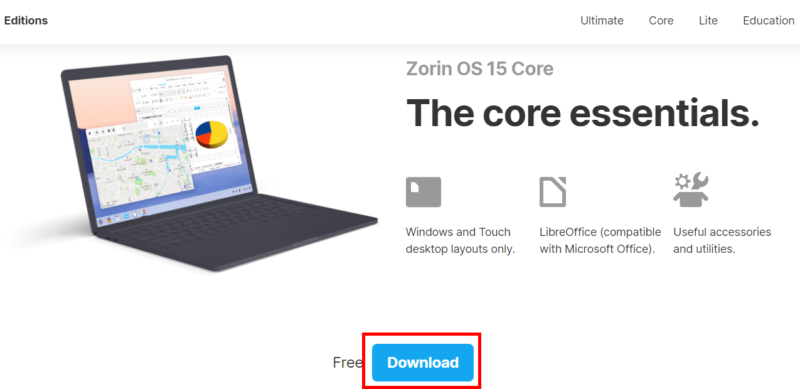
さも、メールアドレス登録しないと落とせない、みたいな書き方してるけど、下の「Skip to download」をクリックすれば、メールアドレス入力しなくても落とせる親切設計。
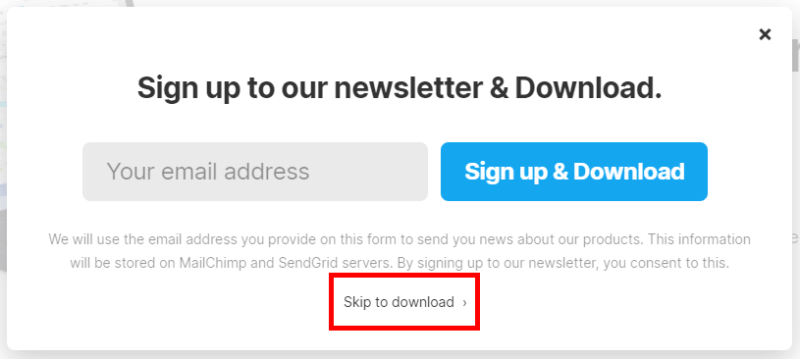
「Skip to download」をクリックした時点で勝手にダウンロードが始まる。
ファイル名は「Zorin-OS-15-Core-64-bit-r1.iso」、サイズは2GBちょい。
もう64bit版しか提供しなくなったみたいだね。
ブータブルUSBメモリの作り方とかは12の時と一緒だよ。
そうそう、Zorin OSの13、14はどうだったかわからないけど、Zorin OS 15をUSBブートしてセットアップ画面が出る前に、こんな表示が出るようになってた。
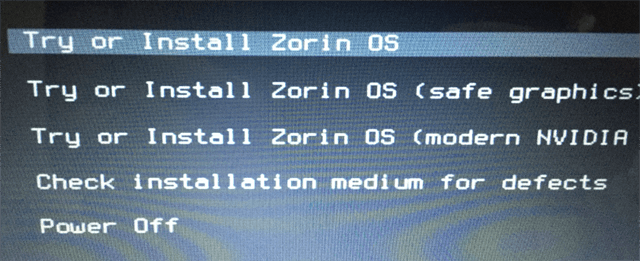
これが出た瞬間から画面下にカウントダウンが表示されるんだけど、↑か↓を押せばカウントダウンは消える。
まぁ、何も押さない or 一番上を選択すると、普通にZorin OSのセットアップ画面になるよ。
2番目はWindowsでいうセーフモードみたいな低画質版、3番目は最近のNVidia用のグラフィック設定で起動しますよ、とかじゃないかな。
4番目はZorin OSがインストール出来る環境かどうかのハードウェア構成チェックで、5番目はZorin OSを起動せず電源落とすんだと思う。
余談:Zorinと言えば
ところで、Zorinと聞いてピンときた方、007ファンですね?
Zorinと言えば、007 美しき獲物たち(A View to a Kill)に登場した、東ドイツ出身で元KGBのマックス・ゾーリン(Max Zorin)。画像一番右のクリストファー・ウォーケン(Christopher Walken)が演じた悪役。
元NHKの「麿」みたいな無機質な感じの俳優さんだったけど、今はすっかり好々爺みたいになってるんだよね。いやあんな人の良さそうなじいちゃんになるとは思わなんだ。
ちなみに、このZorin OSを制作しているZorin Groupは、アイルランドのダブリンにあるらしい。(たぶん007全く関係ない)
おしまい
007パロディっていっぱいあるよね


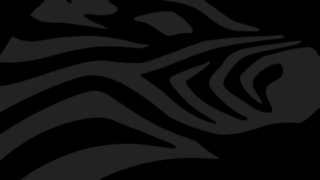


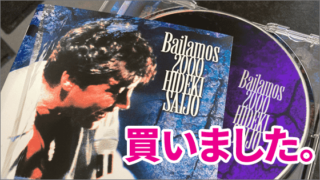






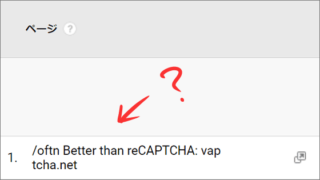











気がついたらZorin OSが15になってたので、改めてこの記事のやり方で作れるかどうか試してみた!結果的には作れたんだけど、そもそものisoデータのダウンロード場所が変わってたので別途追記したよ!
この記事はZorin OS15までの情報で更新を止めるので、基本的にもう情報は古いと思っておいてね。